Vue驾校-从项目学Vue-2
前言:
往期Vue框架内容:Vue驾校-从项目学Vue-1
算法系列博客友链:神机百炼
强烈推荐Y总所有课程:小白友好的程序教学社区
代码实战
1. 删除默认组件:
确定删除部分:
- 通过main.js文件查看,我们发现Vue实现前端的逻辑:
createApp(Vue组件名).use(Vuex-store目前为空).use(Vue-router路由).mount('html标签')
- 其中Vue组件内部又可以在html部分,通过标签引入其余Vue组件
- 所以要删除我们不用的Vue组件时:
- 删除其余组件中引入的该组件
- 删除分配给该组件的路由
- 可能需要删除main.js中的关联语句
- html中标签是被动关联,不需要删除
开始删除:
- 根据上面的指引,一组件三部分,我们进行HelloWorld.vue和About.vue的删除,留下HomeView.vue当作我们博客的主页文件
- 没有全删完的时候,Vue会由于引用缺失而报错,删干净有关部分即可。
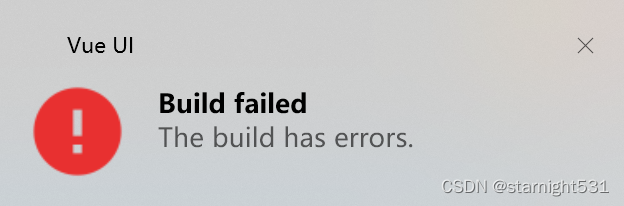
1. 其他组件的引用部分:
- HelloWorld部分仅在HomeView.vue中被引入
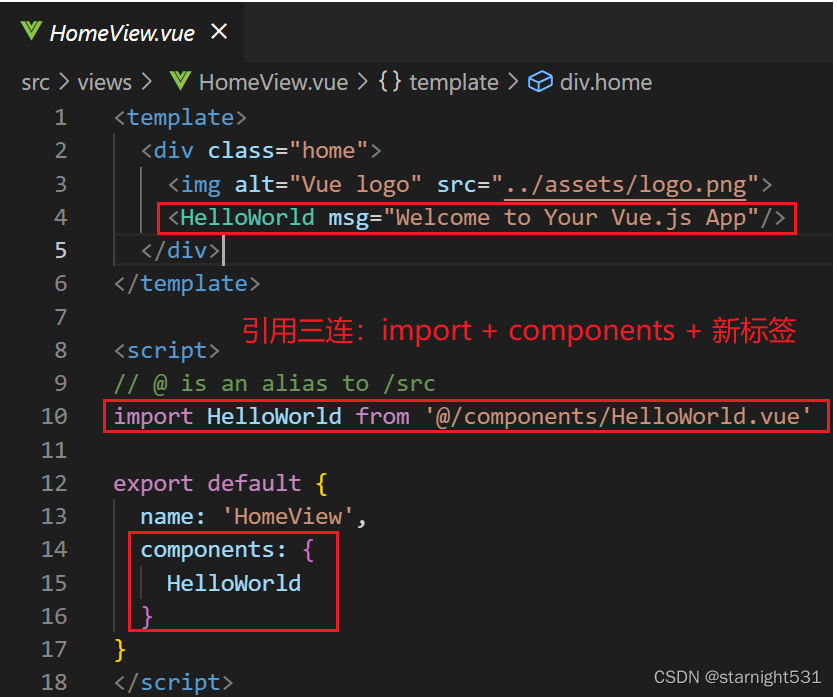
- About仅在App.vue中被引用:
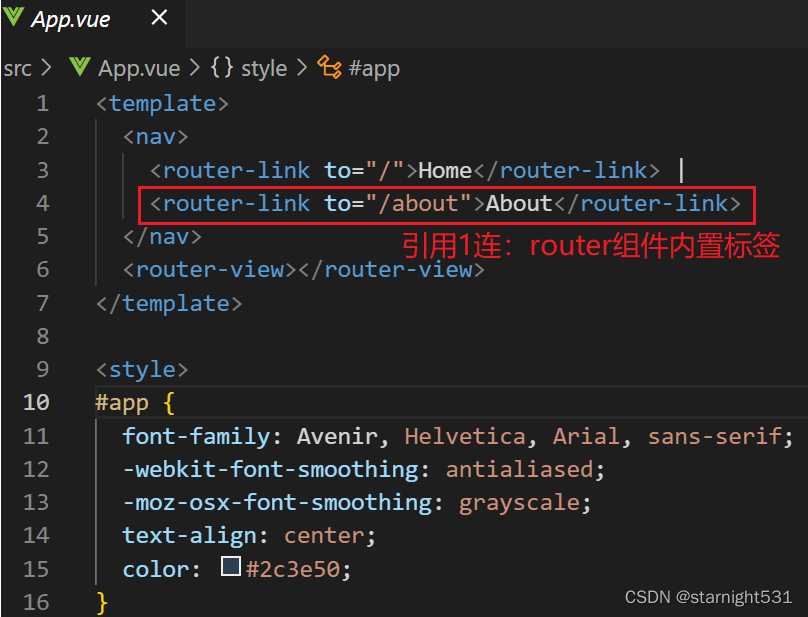
2. router中的路由配置:
- 所有的网页路由配置都在router文件夹下的index.js,发现只有About.vue有路由:
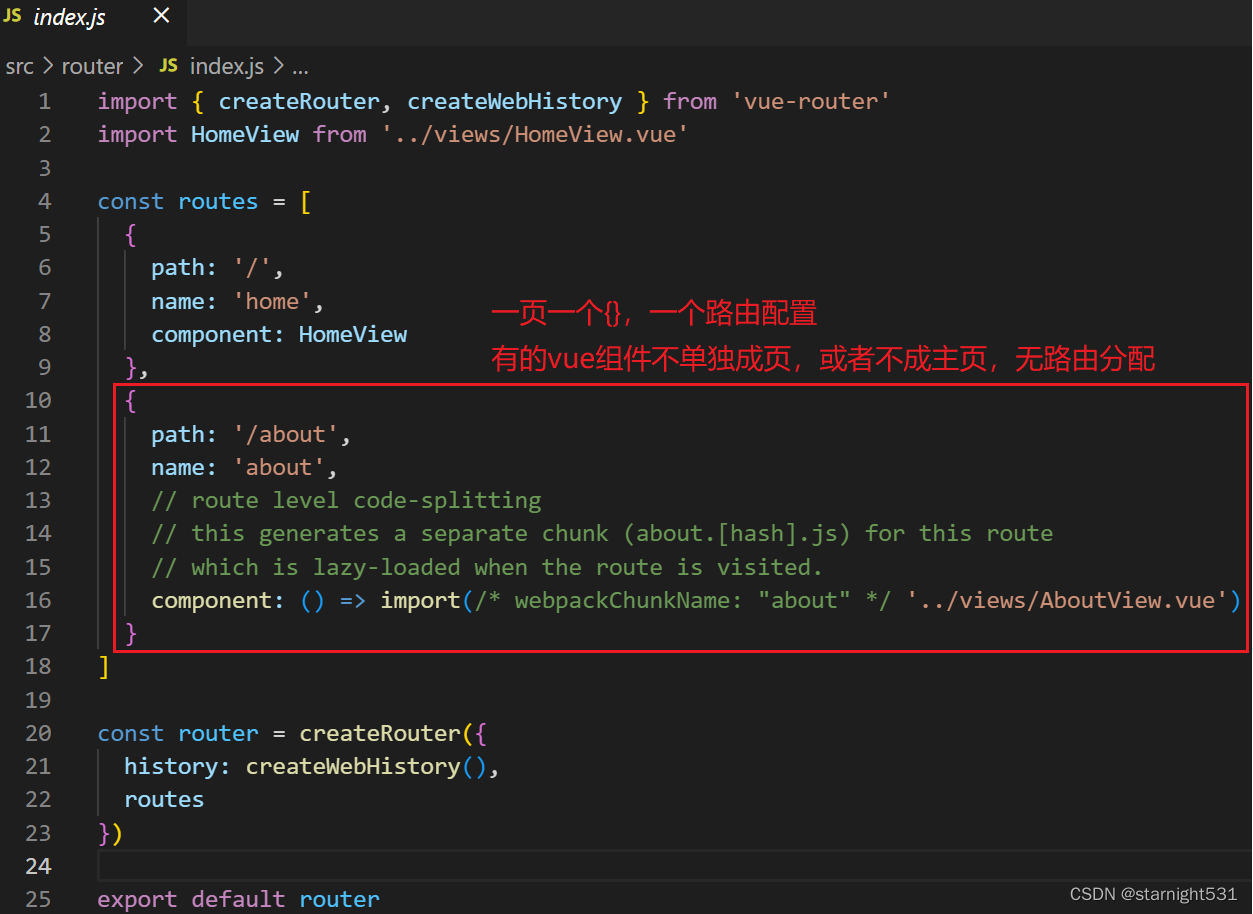
3. main.js中的关联语句:
- main.js中只有App.vue一条配置语句,不必删除了
删除完成后还是报错?
- 所有对于代码的修改,vscode都需要手动保存!!!!!!
- 关闭该文件可以进行保存,笔记本原键盘Ctrl + s也可以保存:
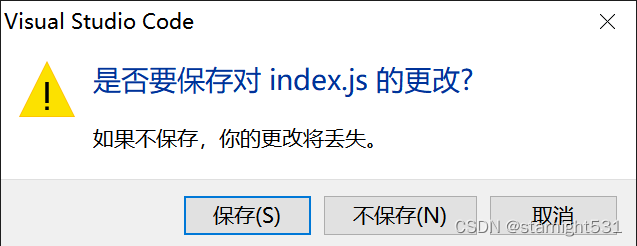
- 之后发现:
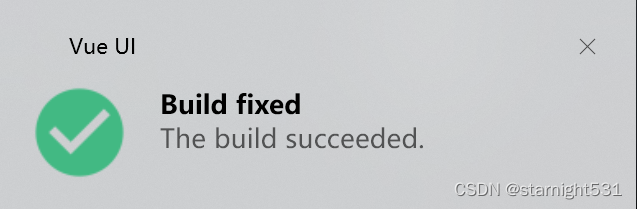
2. 导航栏组件:
确定导航栏组件位置:
-
通过观察默认项目,我们发现原本的两个网页:
HomeView.vue和About.vue都是以标签存储在App.vue中,再由App.vue挂靠到html文件中的<\div>标签上
同时App.vue组件含有自身的html标签 css样式 js效果
-
那么,之后所有页面都要用到的导航栏,直接写到App.vue内部的html文件中即可
-
看一眼现在的前端:发现有个图标,影响我们自己的创作
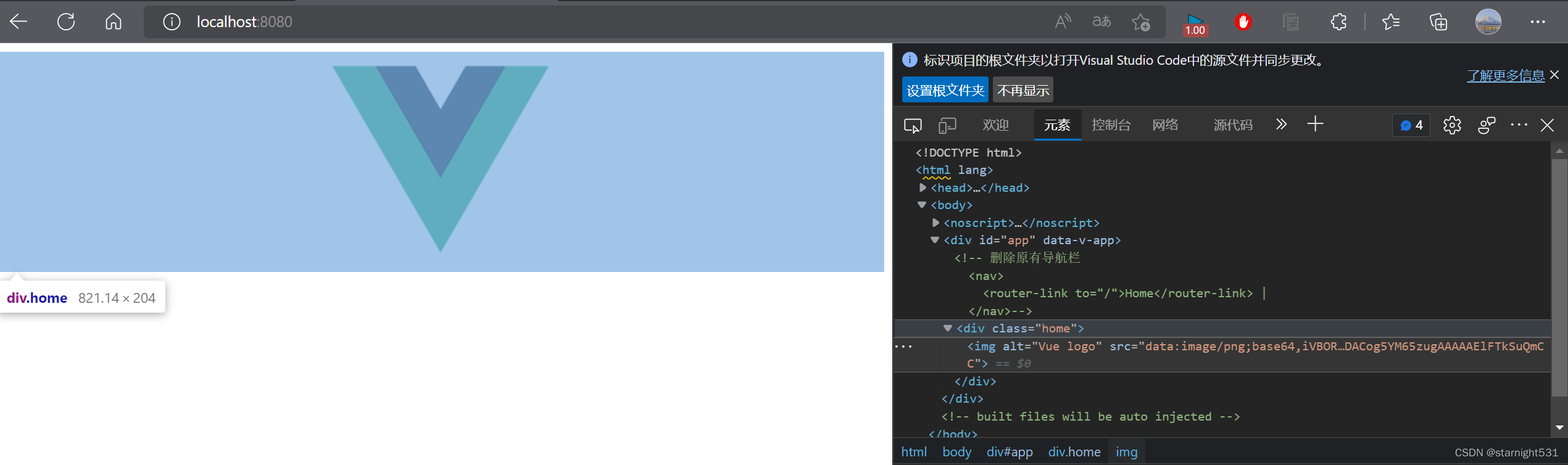
F12发现这个Image的css属于home类,尝试去HomeView.vue删除该图片:
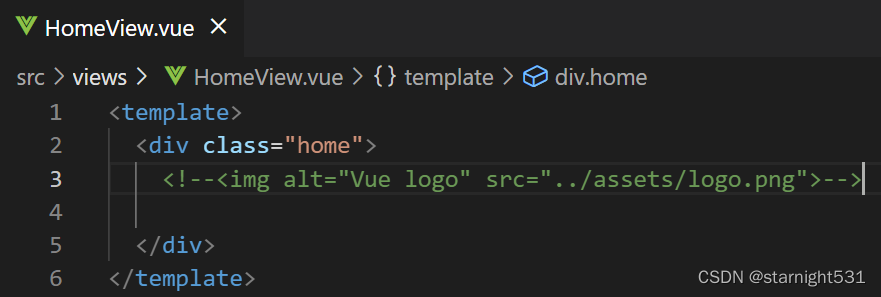
创建导航栏组件:
1. 导入BootStrap:
-
写导航栏样式时用到BootStrap,从Vue项目根组件App.vue导入库:
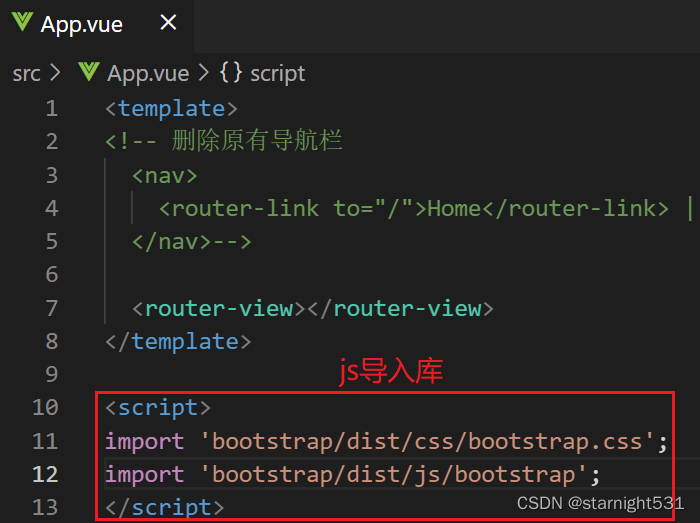
也可以在main.js中导入:
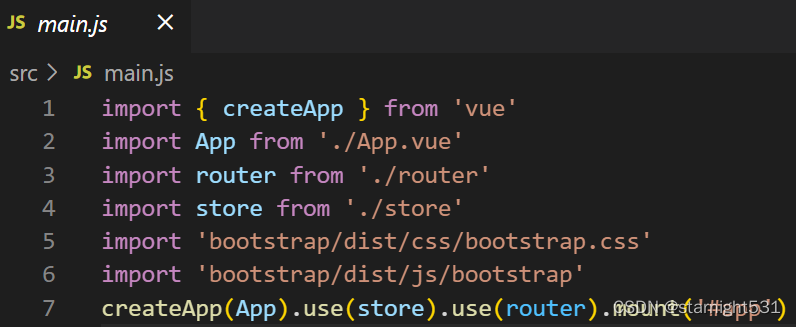
-
发现模块缺失,需要单独下载:

-
去依赖中搜索安装该组件即可:点击一次即可,安装过程可能很慢
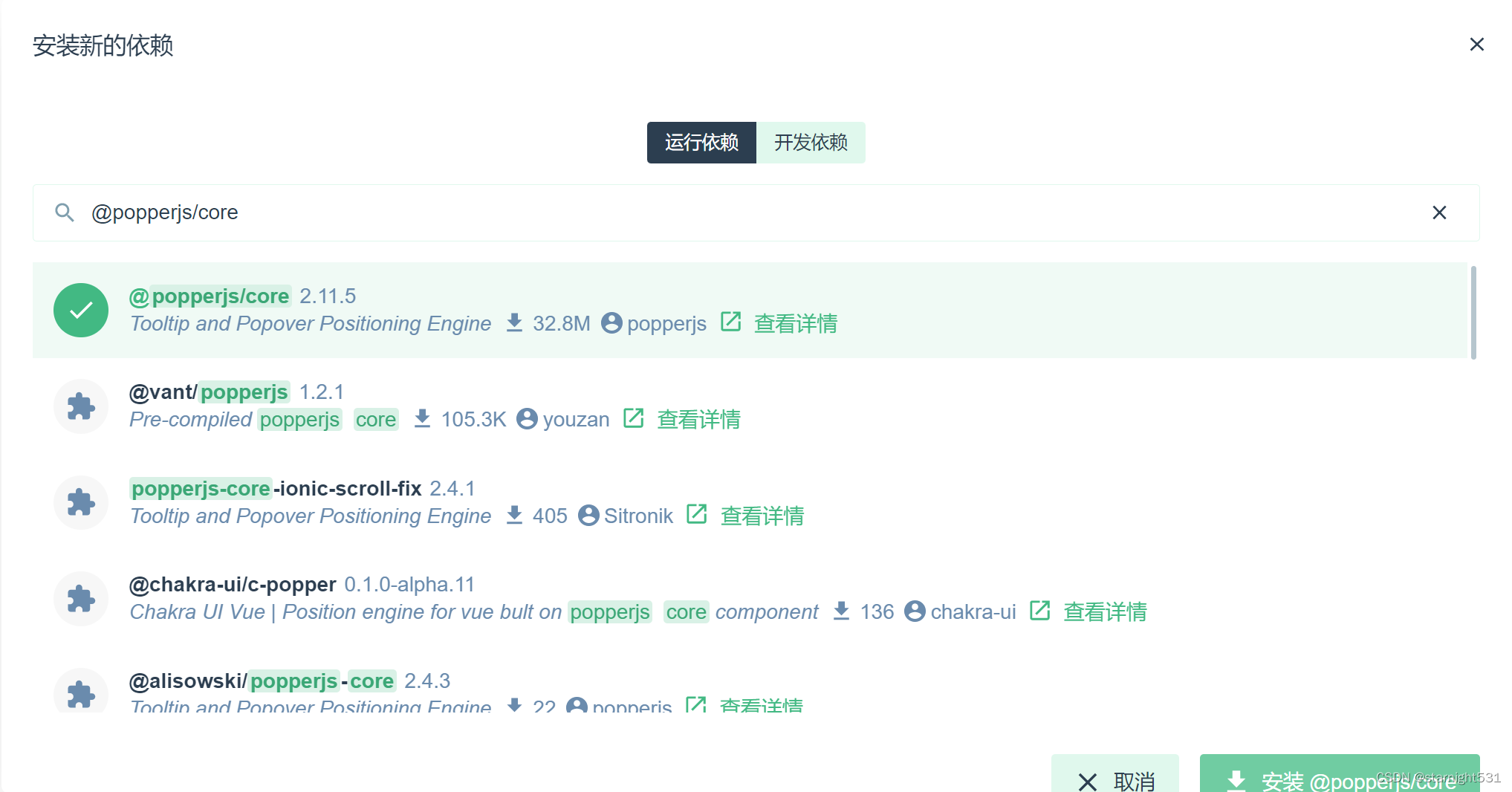
-
安装完成后还会有弹窗提示,但是此时发现任务栏有警告了,其实是bootstrap自身警告,和咱们的项目无关
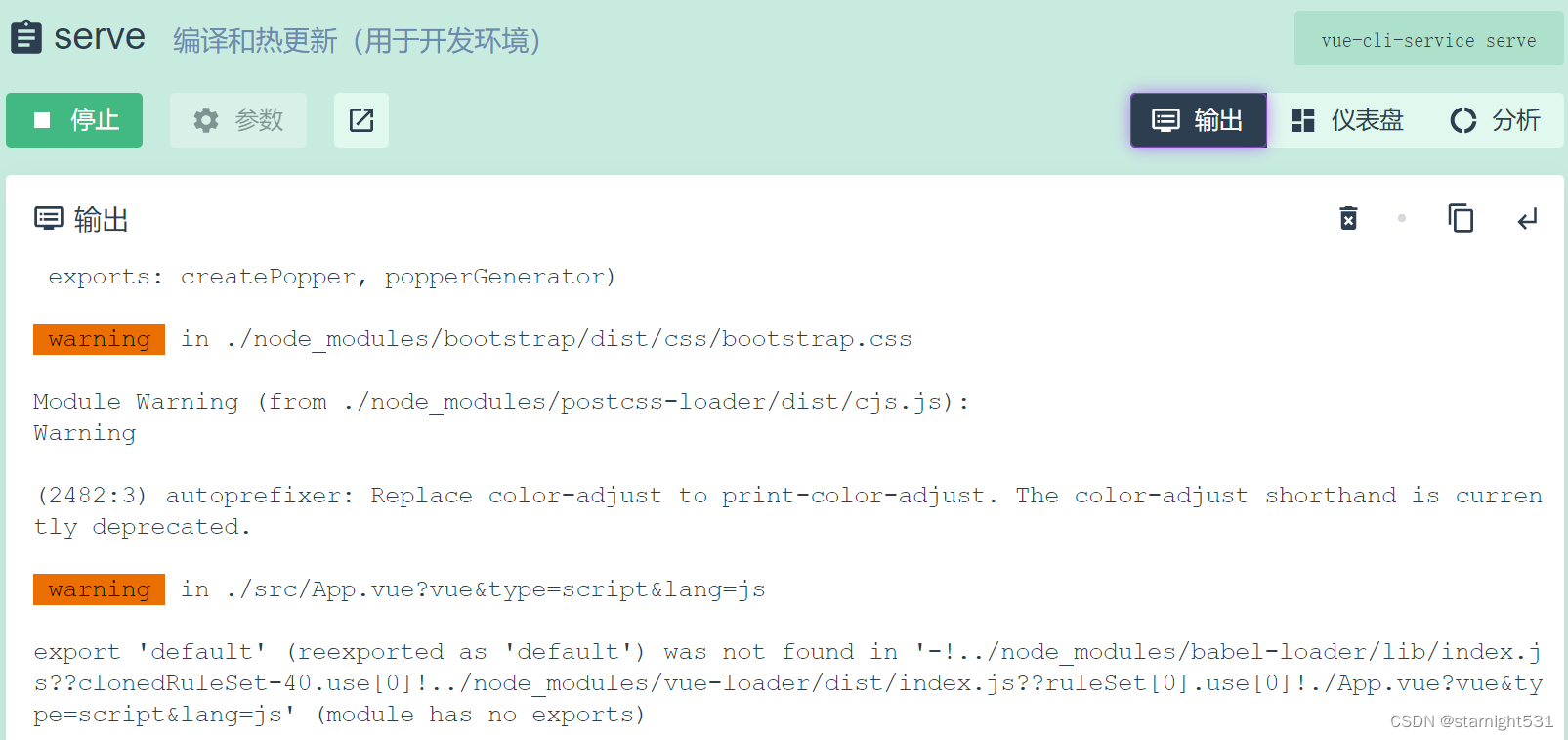
2. 编写导航栏组件:
-
.vue组件存放在components文件夹 抑或 views文件夹下都可以
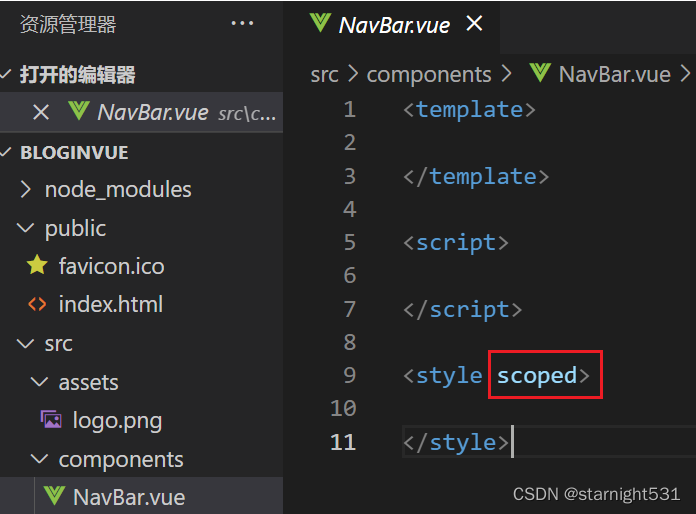
-
去BootStrap官网搜索下载喜欢的css样式:
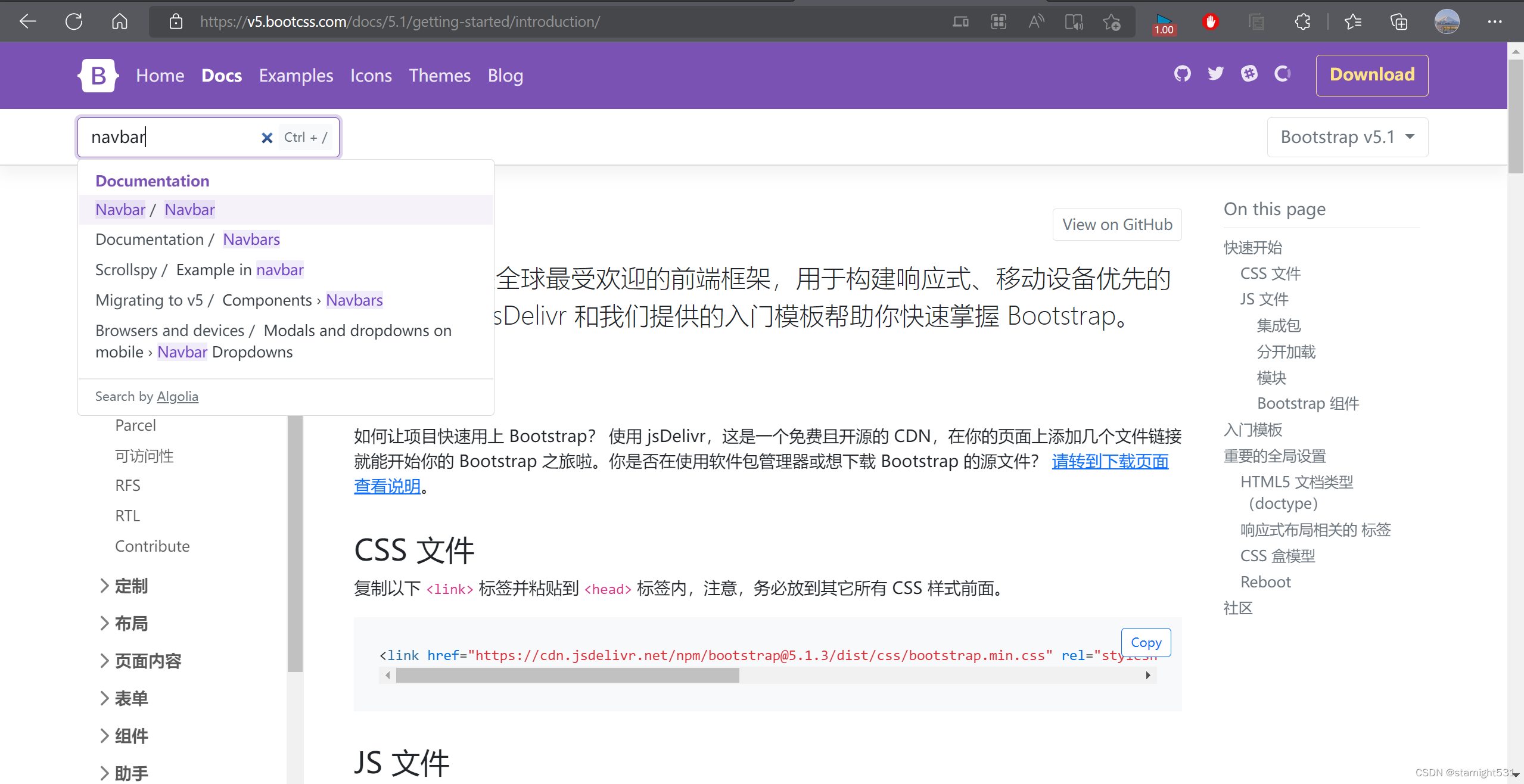
-
上面是效果预览,下面是html代码
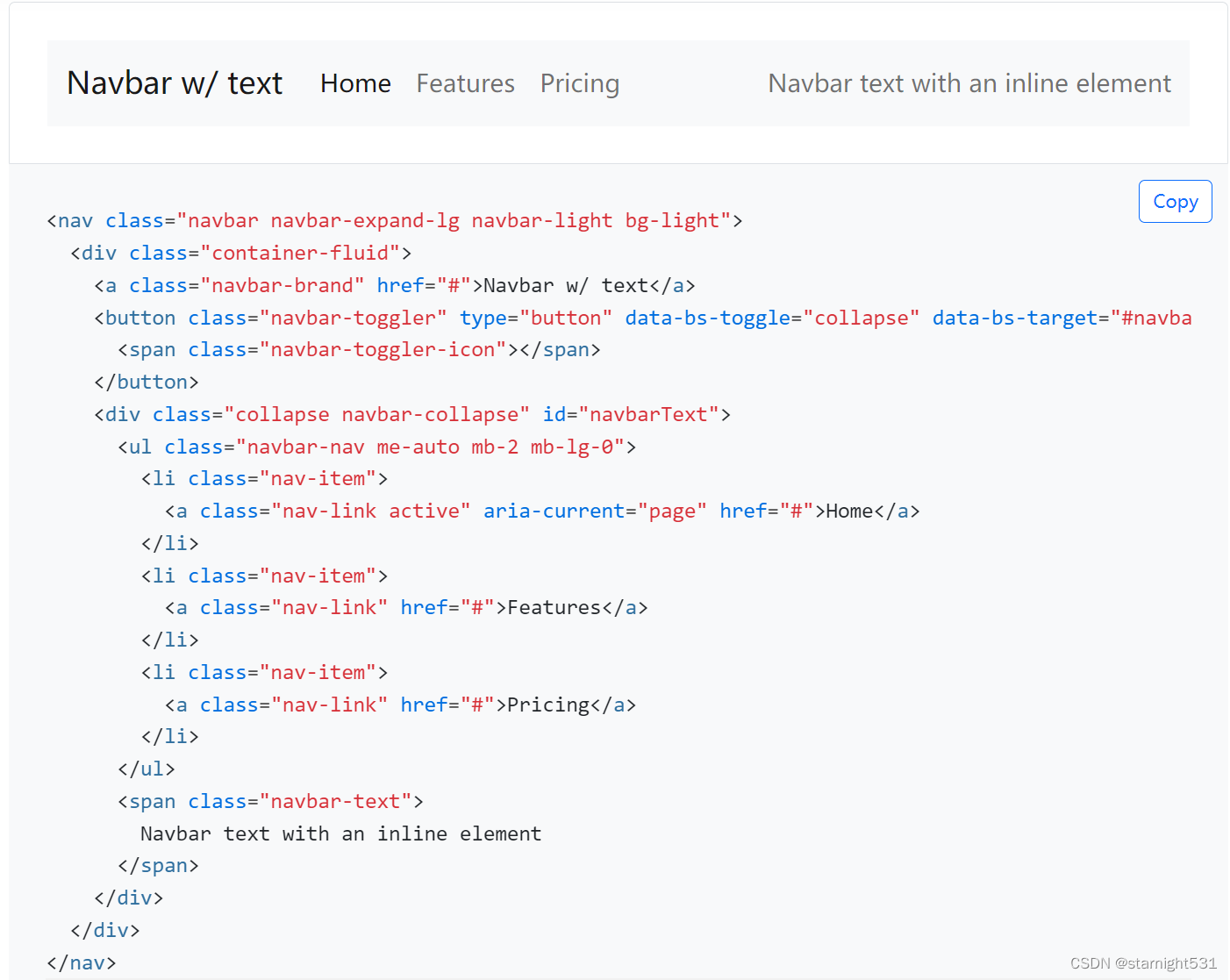
-
为NavBar.vue装配样式,导出对象:
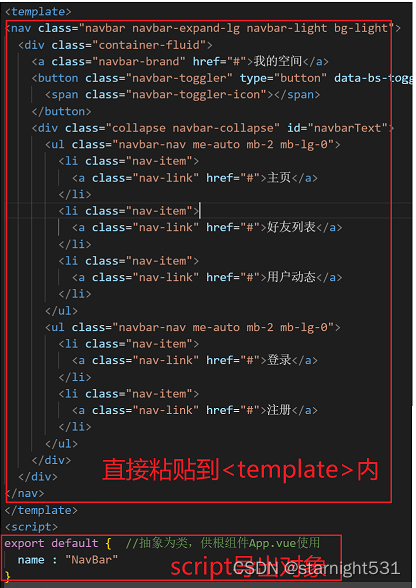
-
在根组件中引入NavBar组件(毕竟最后由根组件挂靠到前端标签):
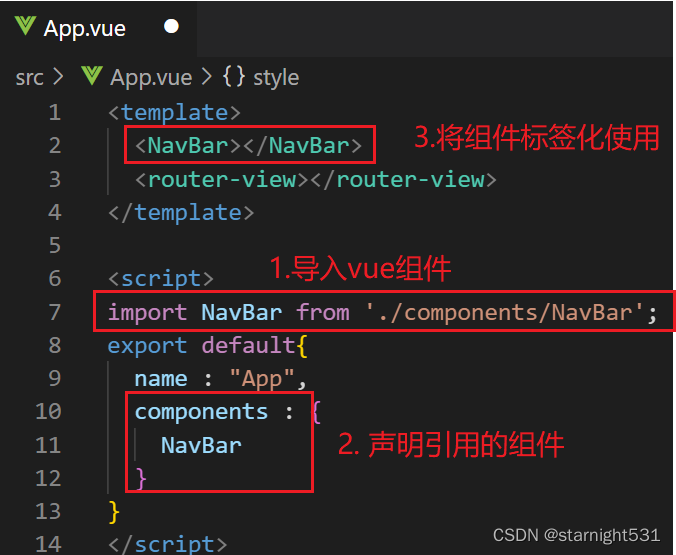
-
保存上述对NavBar和App的修改,查看此时的页面:
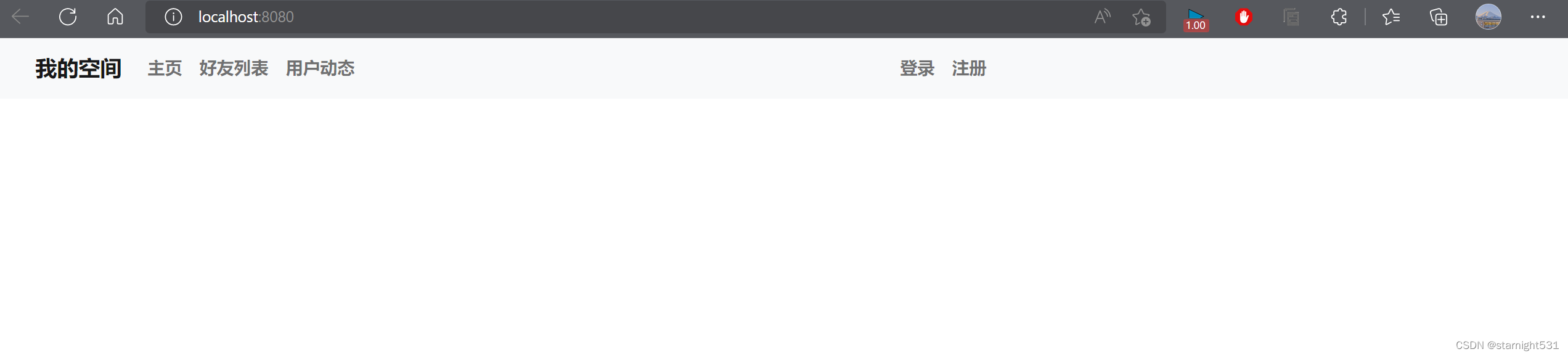
-
发现此时导航栏太宽,需要修改css样式,
这一步BootStrap已准备好,只需要我们换一个css类名即可
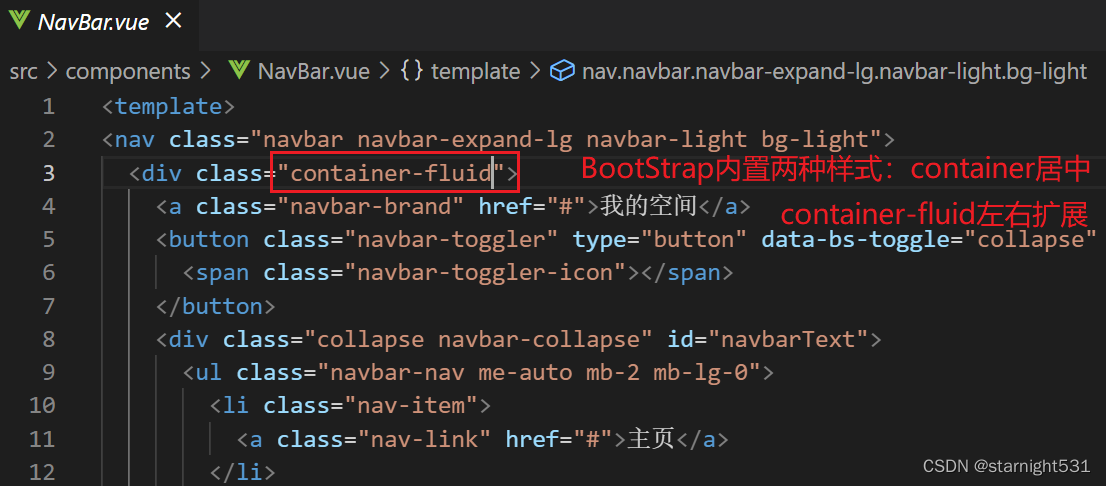
但是效果也没有太大改动……:

-
下面我们来看看当初导入的BootStrap的javaScript效果:
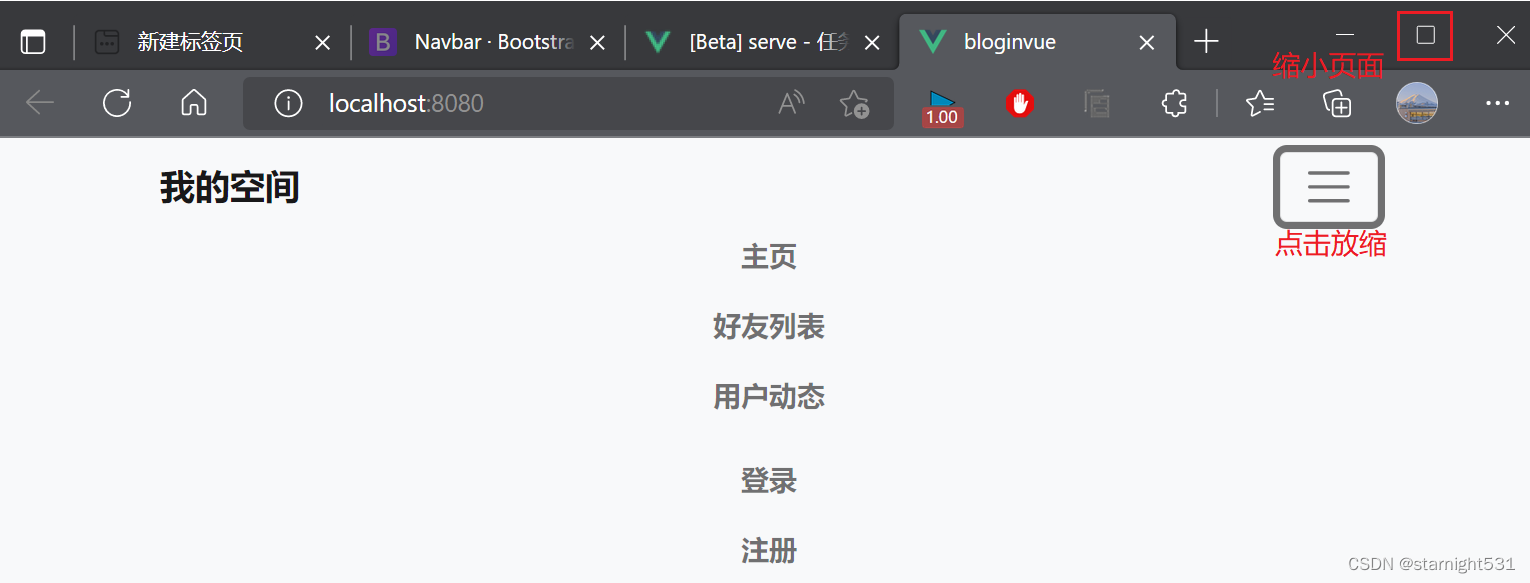
如果你没有动态放缩的功能,可能忘记导入Bootstrap的js及其插件popper
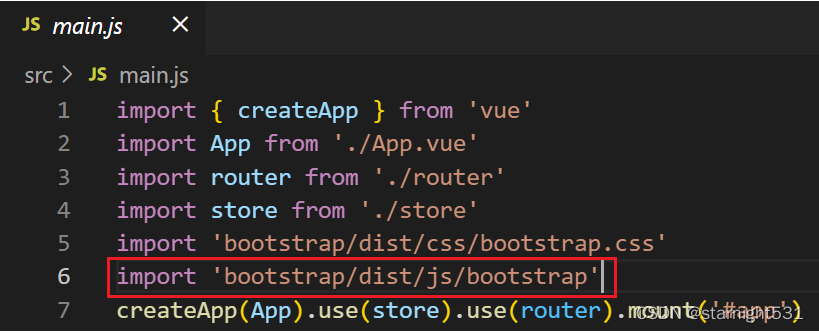
3. 主页组件:
1. Cards效果:
- 首先还是去BootStrap寻找一个喜欢的效果,这里使用很多网站常用的cards:

- 直接粘贴到HomeView.vue,删除我们不用的内容:
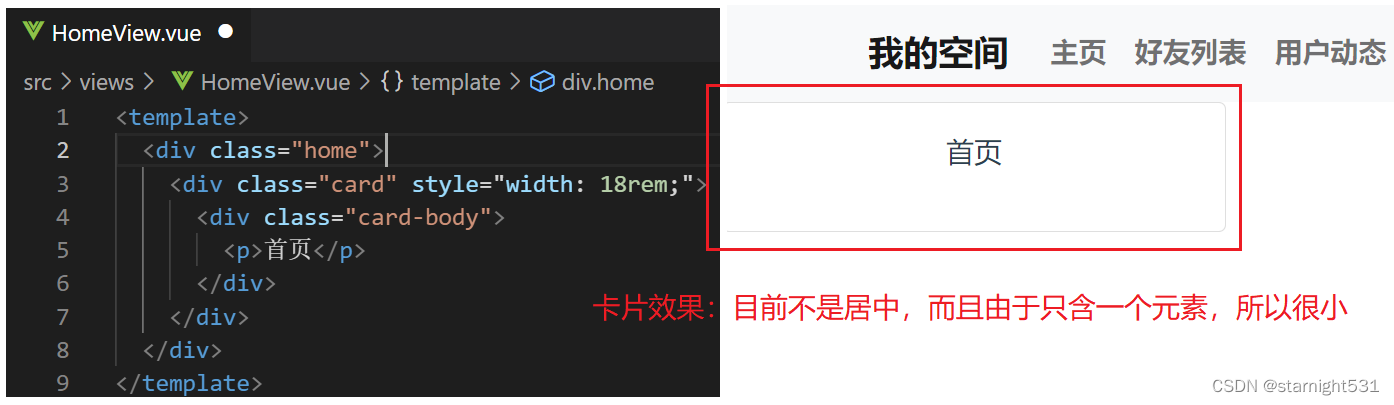
- 加上contain的css类效果,可以响应式调整大小;同时规定举例边距:
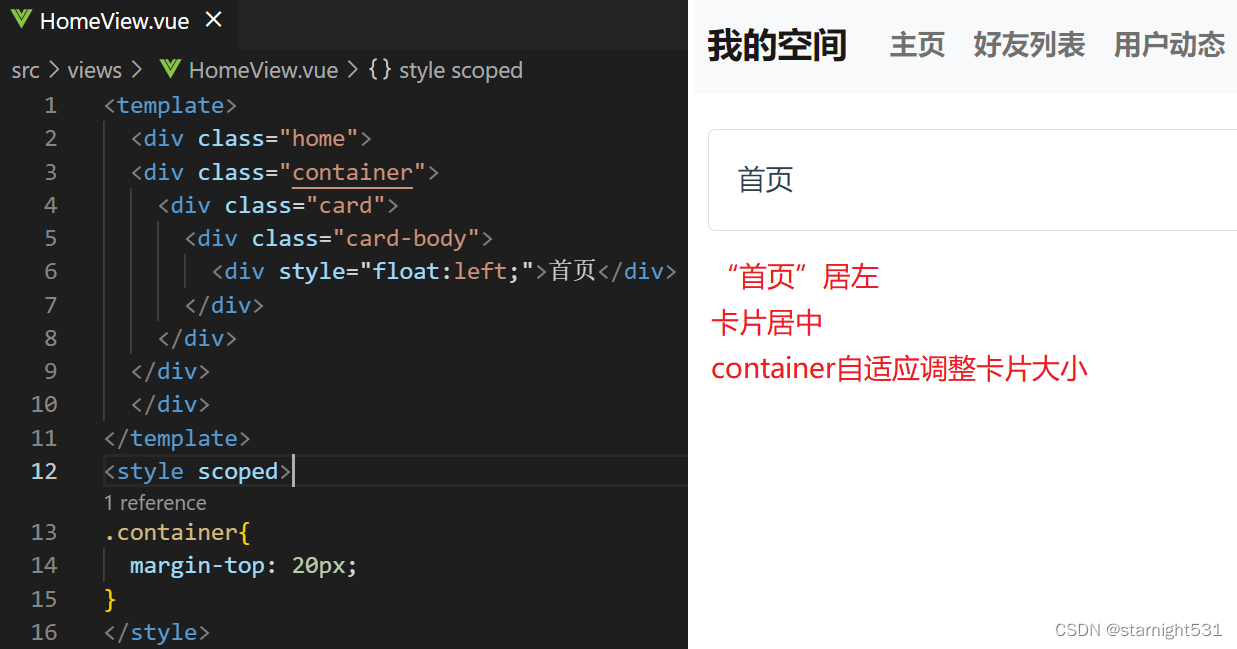
2. 其余功能:
- 其余功能性页面继续细分给更多组件
4. 好友列表:
1. Card效果:
- 先创建所有组件的基本架构:
我习惯将公共组件放在components目录,独立组件放在Views目录
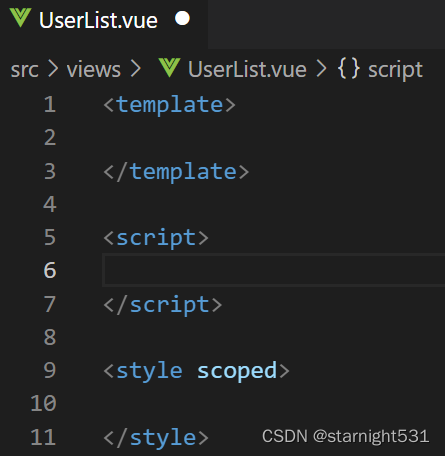
- 像主页一样,添加card效果:
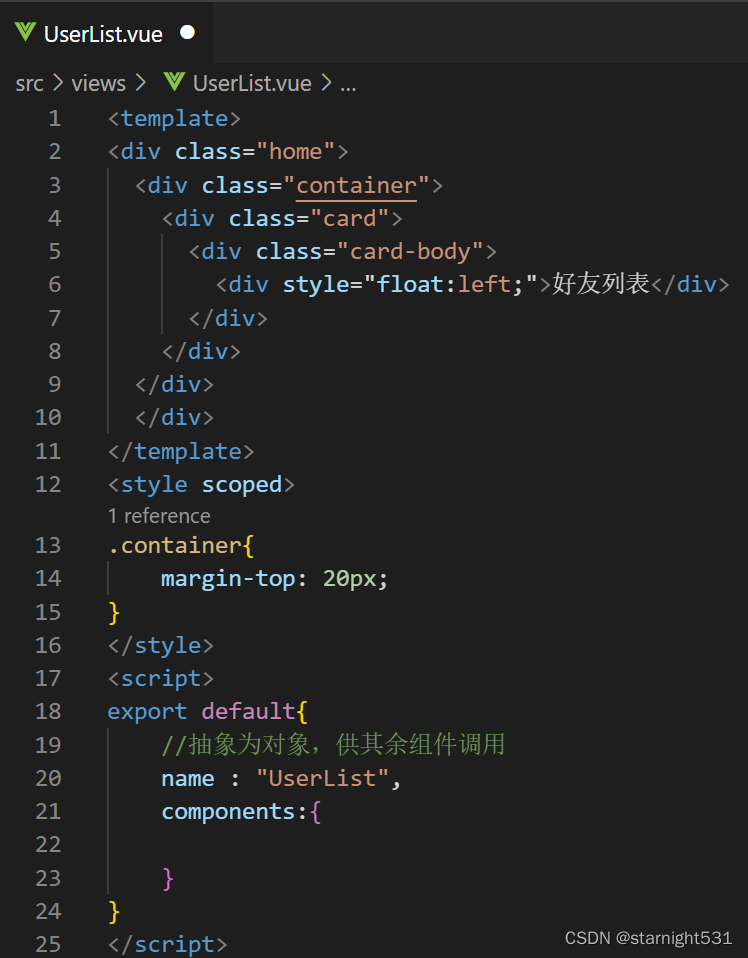
2. 公共组件:
- 发现很多页面都用着一样的效果,比如这里的card + margin-top
那么我们其实可以将其提取出来,做成一个公共组件供调用:
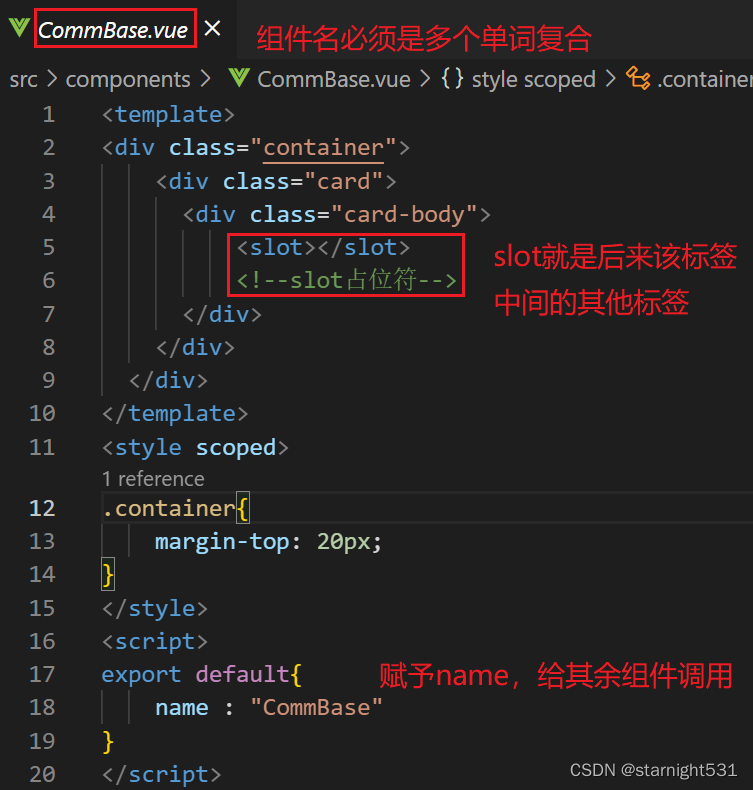
- 利用公共组件重写HomeView.vue和UserList.vue:
HomeVIew.vue:
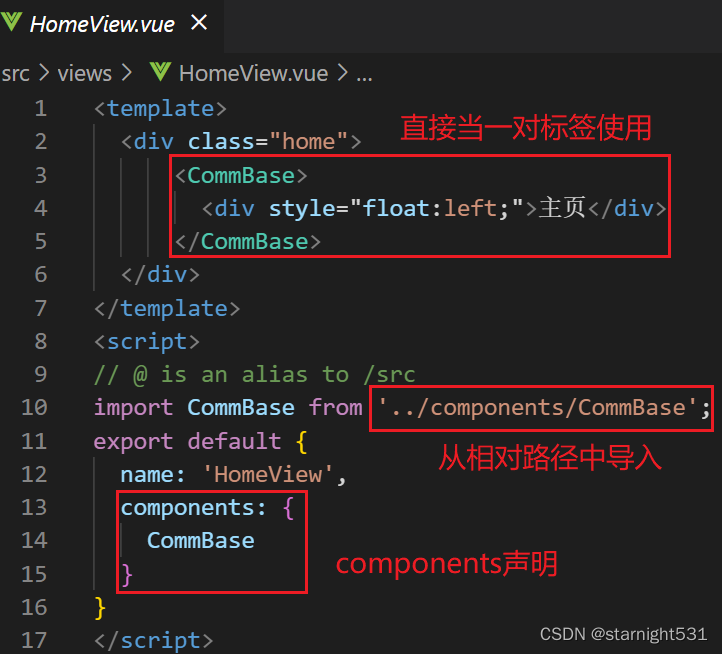
UserList.vue:
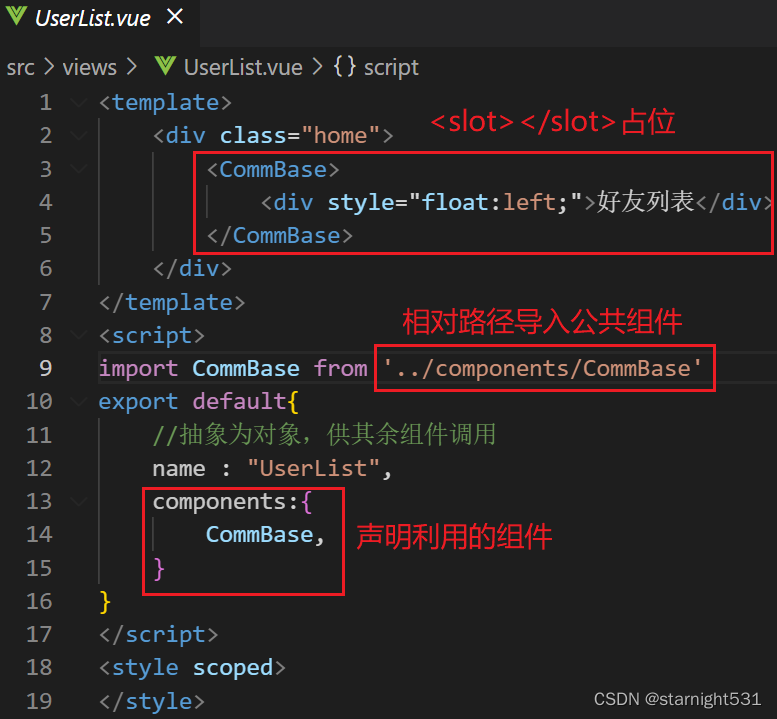
- 对网页效果没有影响:

3. 其余页面:
- 使用公共组件CommBase.vue创建其余界面的组件:
代码复制粘贴HomeView.vue的即可,只需修改两处:

5. 网页路由分配:
1. 分配网页路由:
- 还记得刚建立项目时的路由信息,一个{}下三部分:
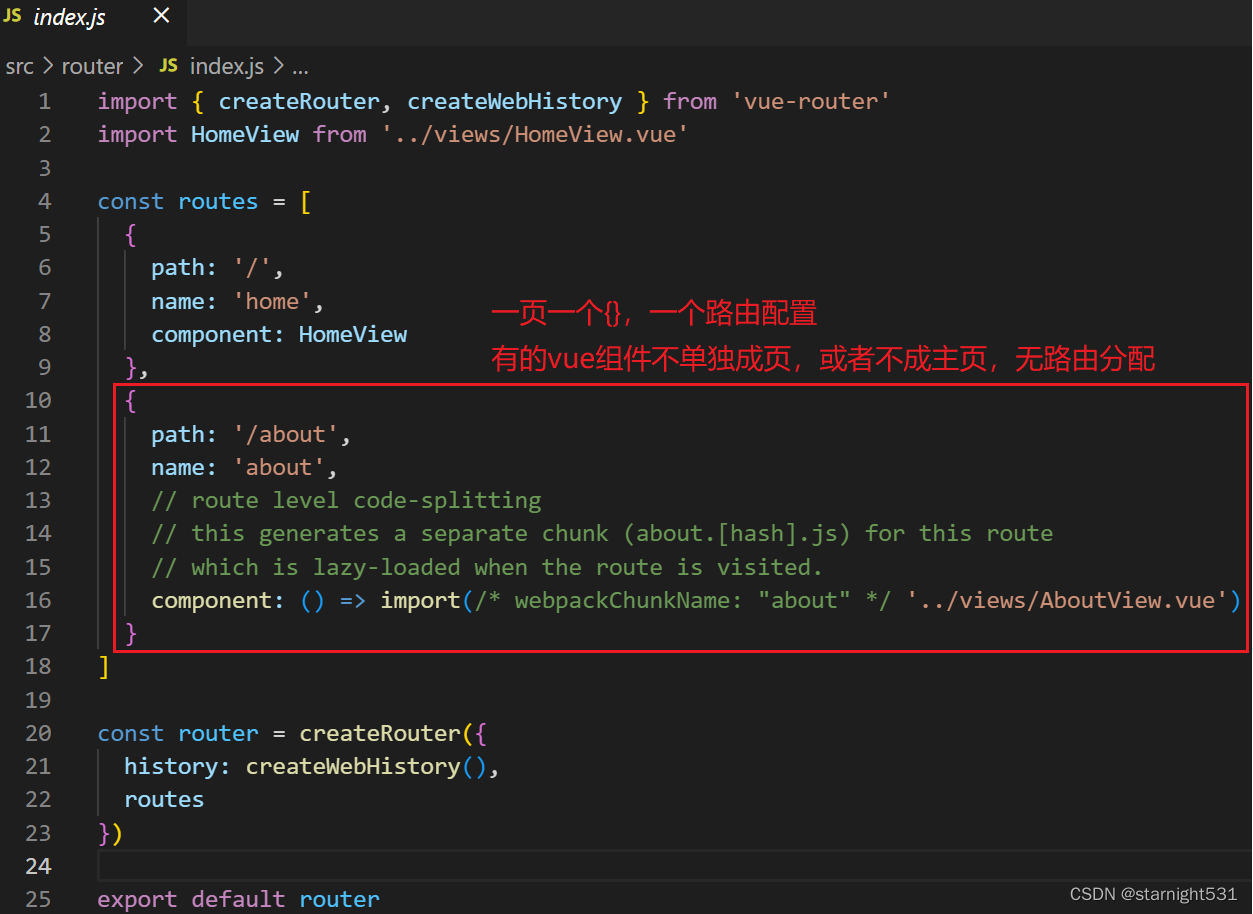
- path为在localhost:8080后拼接的网址
- name为之后页面之间跳转使用,最好和path的命名一致
- component 和 import搭配使用,导入一个vue组件
- 那么路由分配的步骤就很清晰了:
- import导入vue组件
- 确定路由名
- 确定网址名
- components声明导入的vue组件
- 我们一共有六个网页,需要用六个{}来导入六个组件,写好12个名称:

- 如果你的组件名 组件内部name 路由import 路由component没错,那么现在应该可以通过输入网址看到对应的vue组件:

2. 实现前端渲染
- 此时各个组件未挂载到根组件App.vue上,所以我们只能直接输入网址访问
- 现在想通过导航栏点击实现跳转,查看导航栏组件:
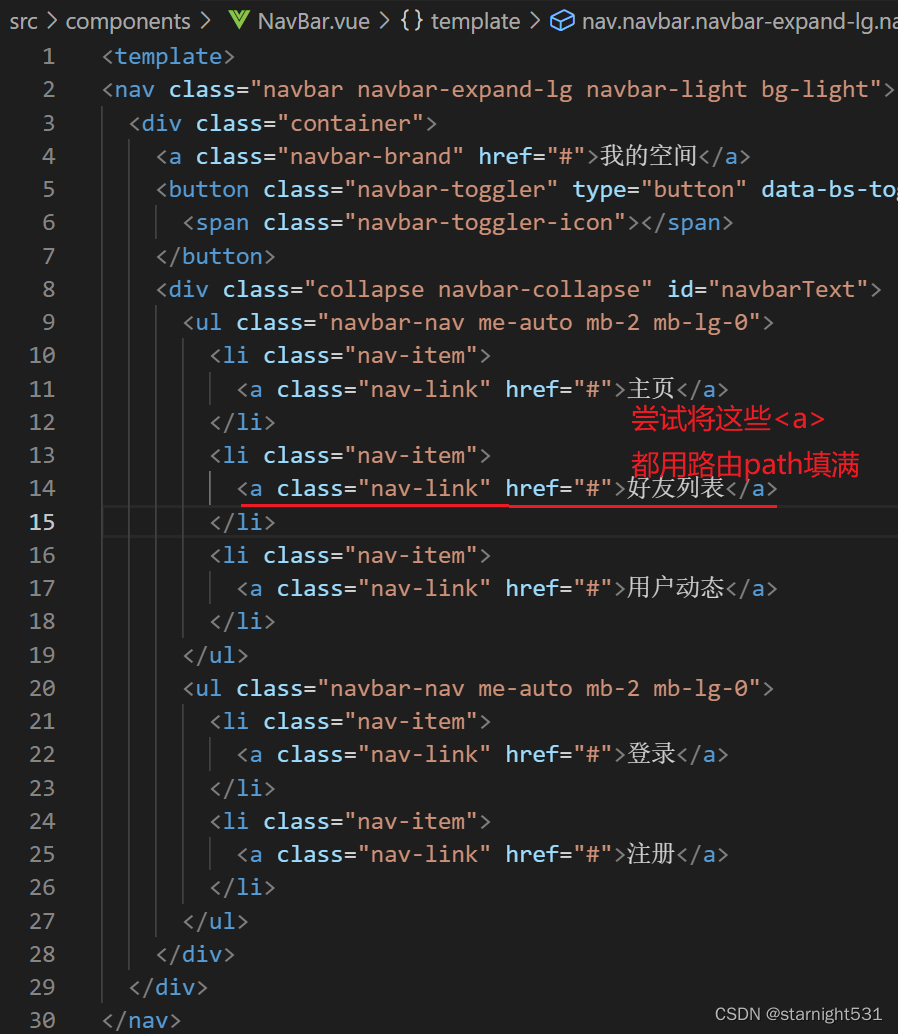
- 用路由path填满之后,发现可以点击访问了:

- 但是不符合前端渲染一次将所有网页样式交付的优势,每次点击都是重新发起请求来获取当前页面:
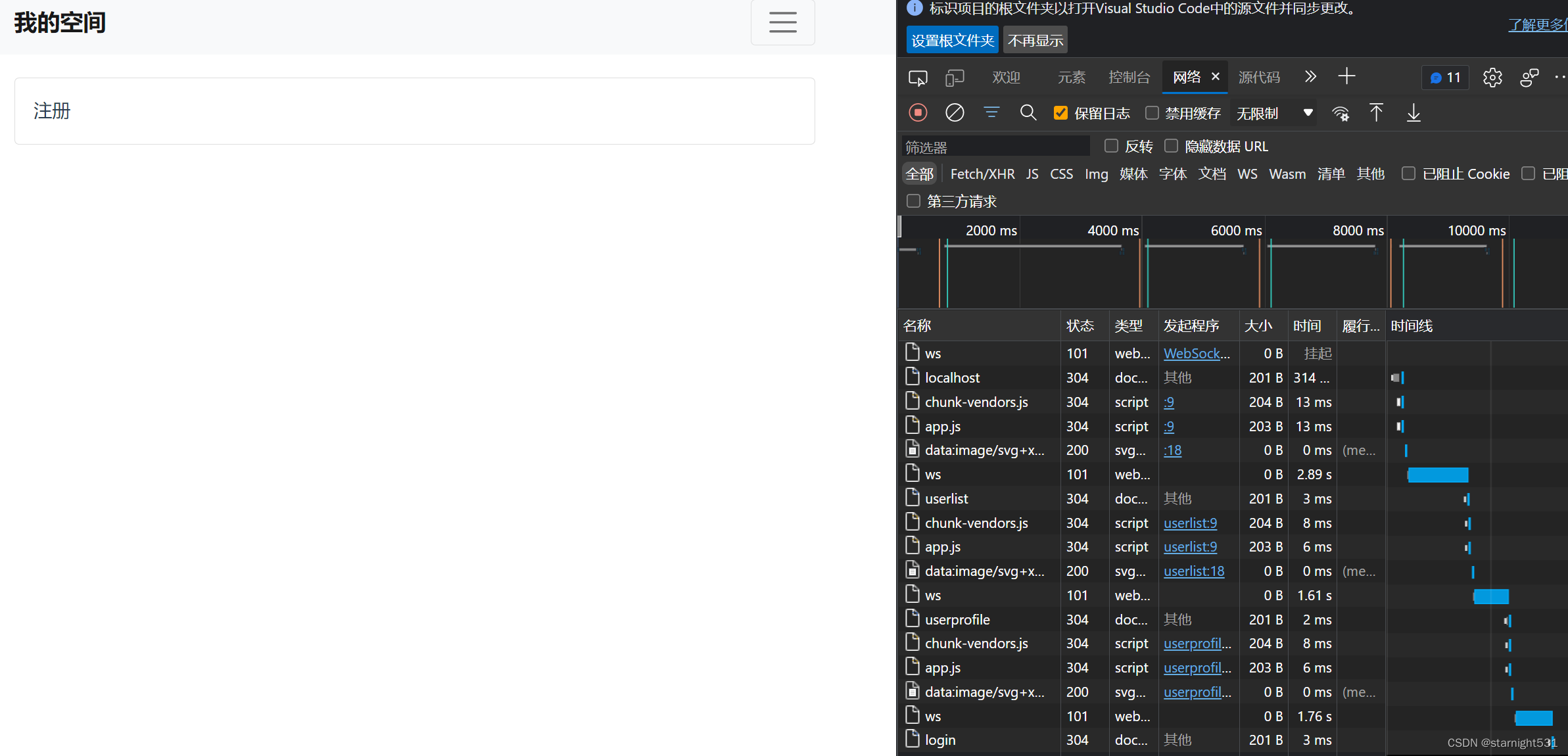
- Vue的前端渲染是通过router-link标签的:to属性 + 路由的name键 来实现的
小技巧:按住Alt键(也有的地方是Ctrl键)+ 鼠标可以多行同步编辑
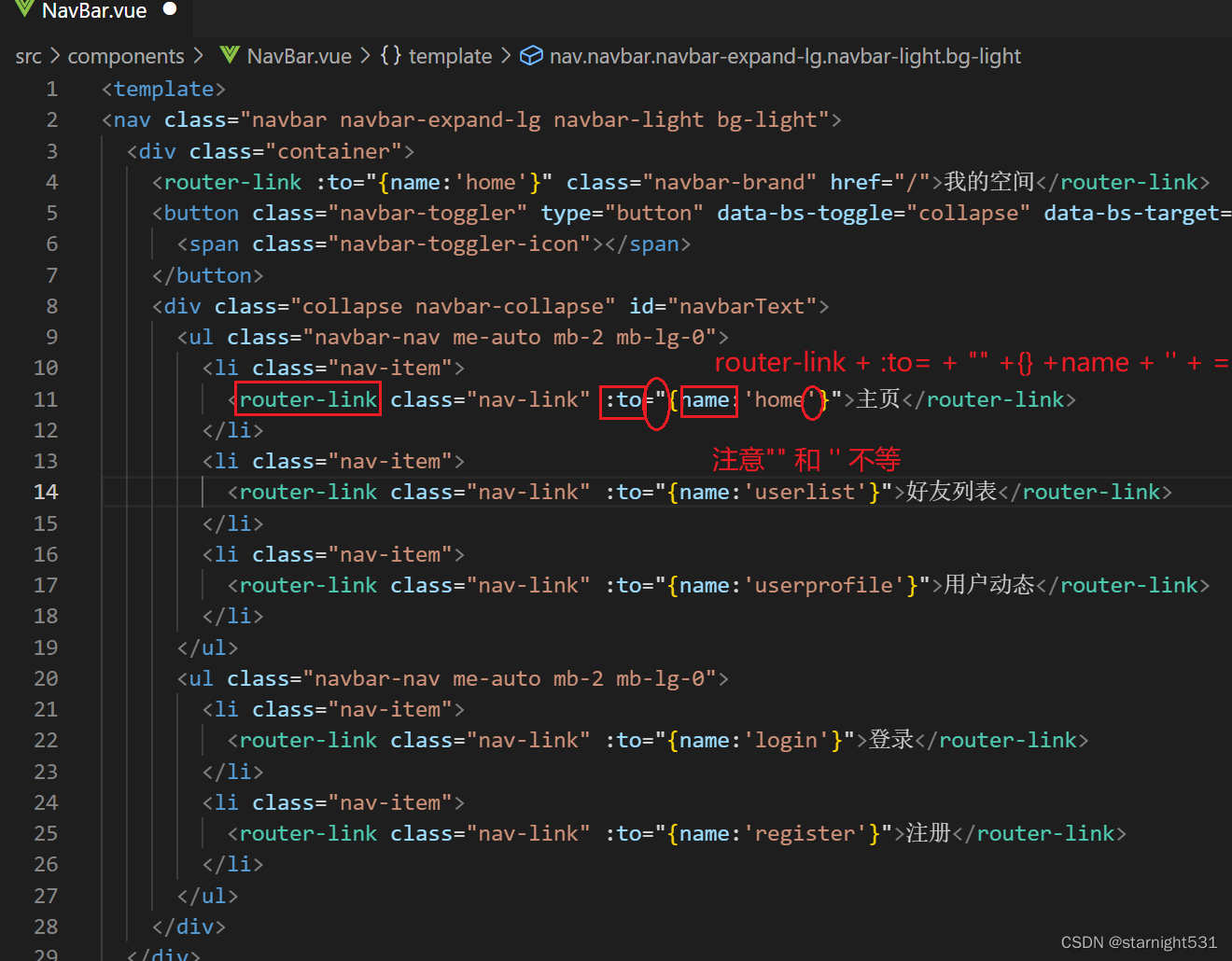
- 如果你修改对了router-link标签 和 :to=“{name:‘’}”,那么现在点击NavBar就不必再请求url资源:
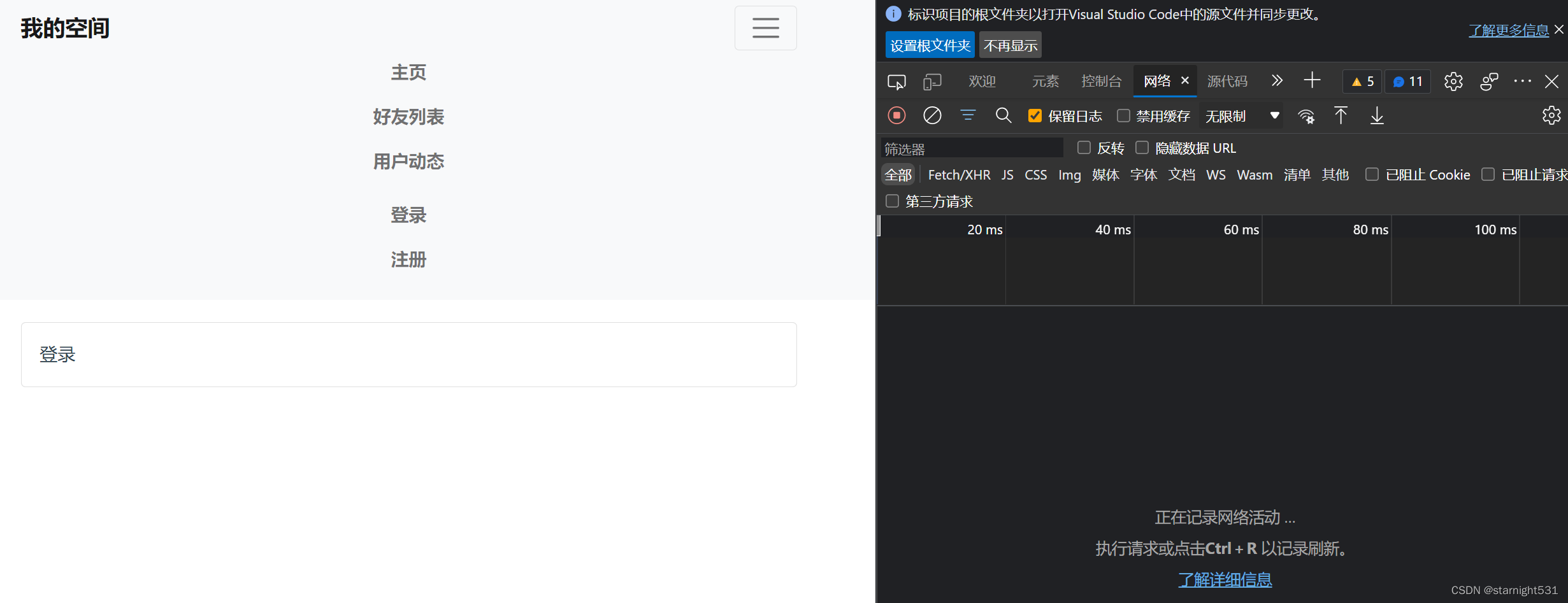
博客架构:
- 对于页面设计在上一讲已经讲过,下面我们看看动态的功能性组件设计:
- 首页具有两个核心功能:编辑发帖 & 查看历史帖子

功能组件设计:
- 单看最主要的用户动态就含有三个功能组件:
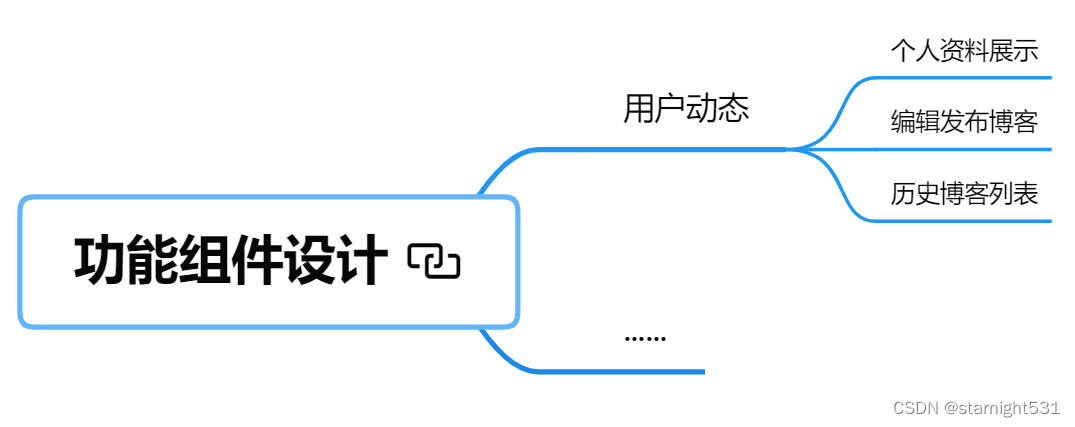























 2085
2085











 被折叠的 条评论
为什么被折叠?
被折叠的 条评论
为什么被折叠?










